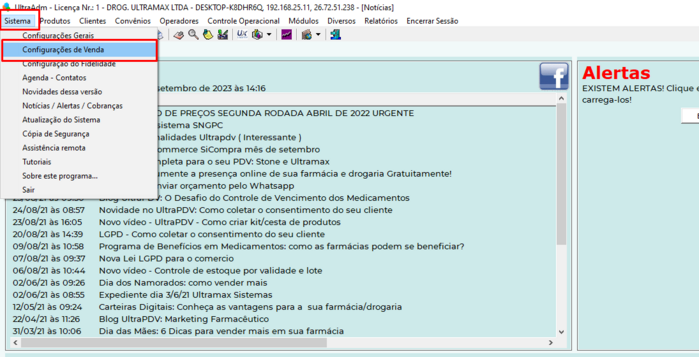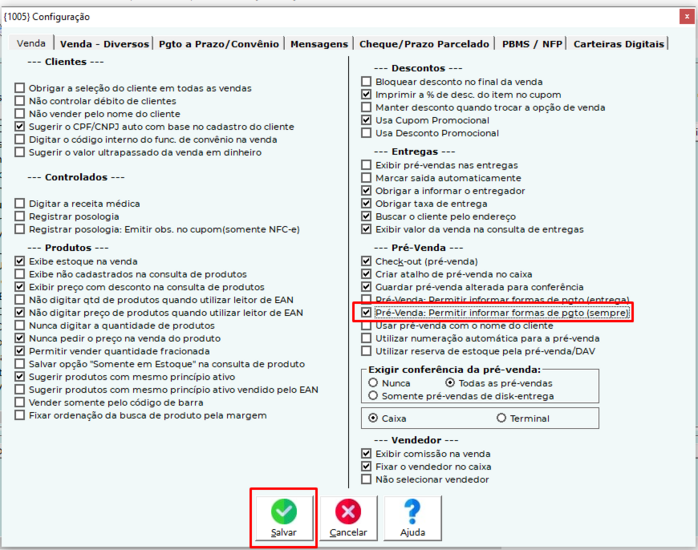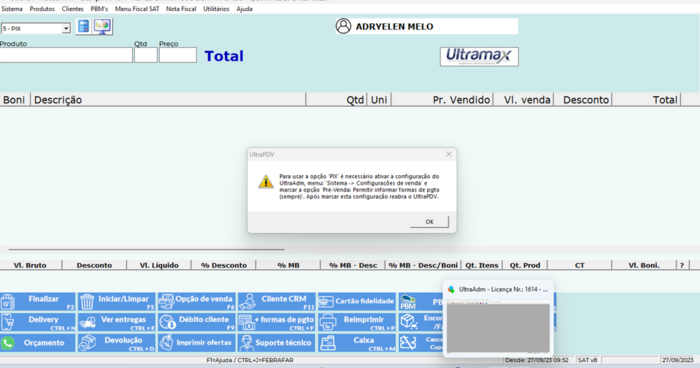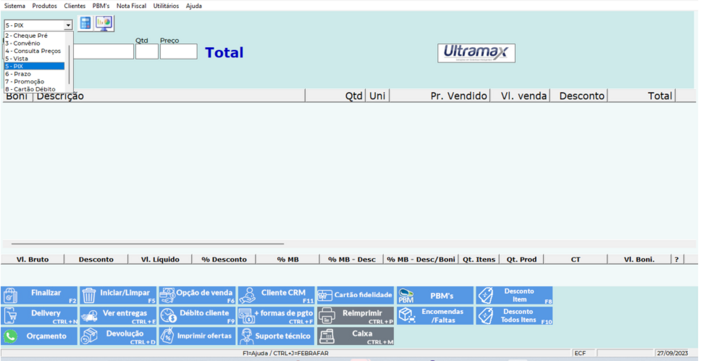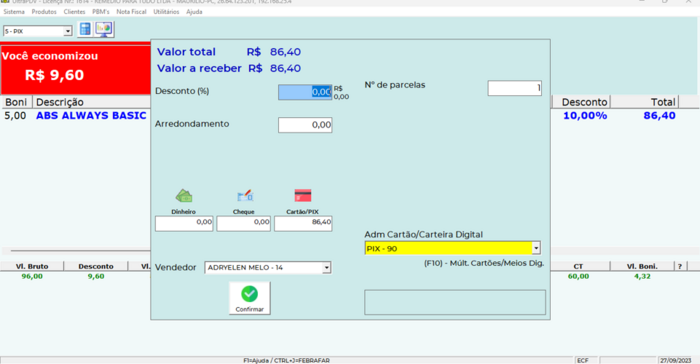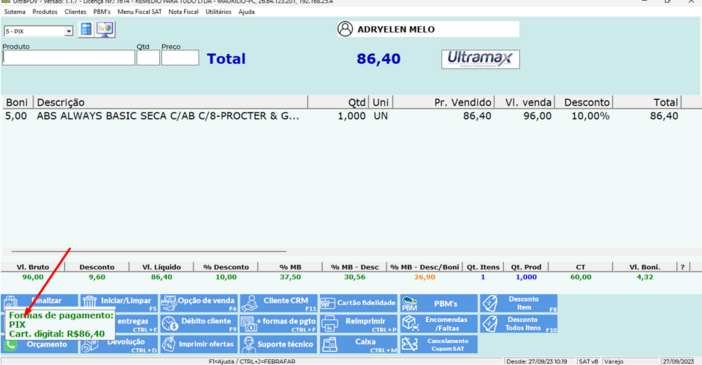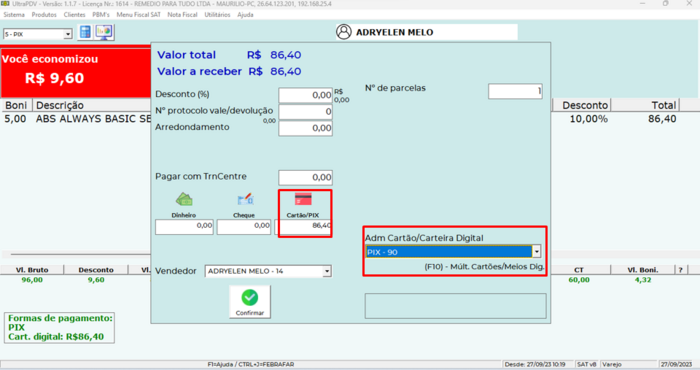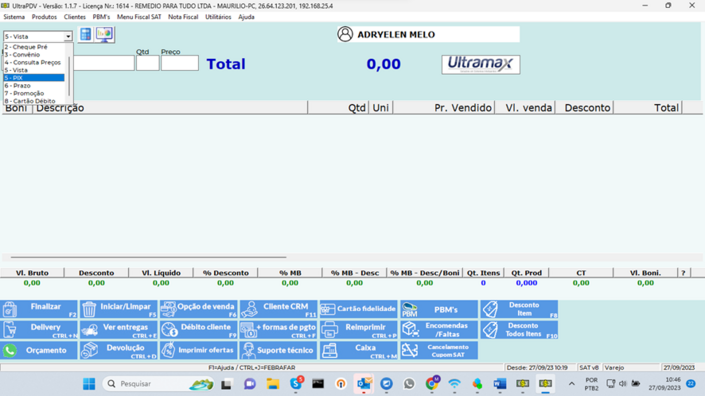ULTRAPDV – COMO DEFINIR O PIX NO INICIO DA VENDA
Como Configurar
Entrar no UltraAdm, SISTEMA > CONFIGURAÇÕES DE VENDA
Na tela abaixo marcar Pré-venda Permitir Informar formas de pagto sempre e SALVAR.
Se já estiver marcada essa opção não precisa fazer outra vez.
Caso não seja feita a alteração acima na tela abaixo o sistema irá pedir quando entrar no PIX na tela de vendas. Veja abaixo:
Quando aparecer a mensagem acima faça a alteração descritas nos passos acima, feche o UltraPdv em todas as maquinas e entre outra vez.
Feita a configuração quando entrar na tela abaixo ao clicar em PIX será feita a venda normalmente como se fosse a vista.
Como vender na Pré-Venda
Na tela acima clique em PIX e insira os produtos
Ao fechar a venda repare que na tela acima o sistema já lançou o valor em PIX e escolheu automaticamente o PIX na administradora de meios digitais. Se a venda for em dinheiro aparecerá preenchido o valor no campo DINHEIRO.
Desse modo caso o cliente deseje mudar a forma de pagamento o balconista pode alterar na tela acima sem voltar ao início da venda.
Feche a Pré-venda e verifique no caixa como ficou conforme abaixo:
Verifique que o caixa acatou o PIX que foi definido na pré-venda e ao fechar a venda mostrar a tela abaixo:
Caso o cliente queira mudar a forma de pagamento o caixa na tela acima poderá mudar remanejando PIX para DINHEIRO E VICE VERSA.
Para iniciar uma venda no caixa na tela abaixo escolha PIX
Lembrando que ao escolher PIX a venda será considerada para efeito de estatística como a Vista para efeito de Caixa será separado PIX de Dinheiro a vista.